typora+github+PicGo在MarkDown里实现图床功能
相信大家写MakeDown文档时一定遇到过上图片显示问题,MakeDown文档里的图片都是本地保存的,这说需要文档里的图片跟着文档一起走,造成了md不能像word那样本身能保存图片数据.
之前一起使用的是阿里云的oss工具,免费的功能需要有权限但是勉强能用,只不过上传完图片之后复制地址的时候有点麻烦,不能一气呵成,想着github其实不止有保存源码的功能,也能保存图片,借助该的图床神器PicGo,还是会比oss好用一些.
Typora
一个md的工具,个人感觉还是挺简单的.
GitHub
new repo
新建一个repo,用来保存图片, 比如叫zhoushuke/BlogPhoto, 下面会用到,这里就不多写了,大家都懂
token
github头像->Settings->Developer settings->Personnal access tokens->Generate new token
创建一个personal的token,创建的时候可以设置权限等,这个token将用于PicGo访问github的密钥
PicGO
PicGo的github在这里
下载下来之后,可以看到picgo现在已经支持了很多主流的厂商, 这里配置github图床.
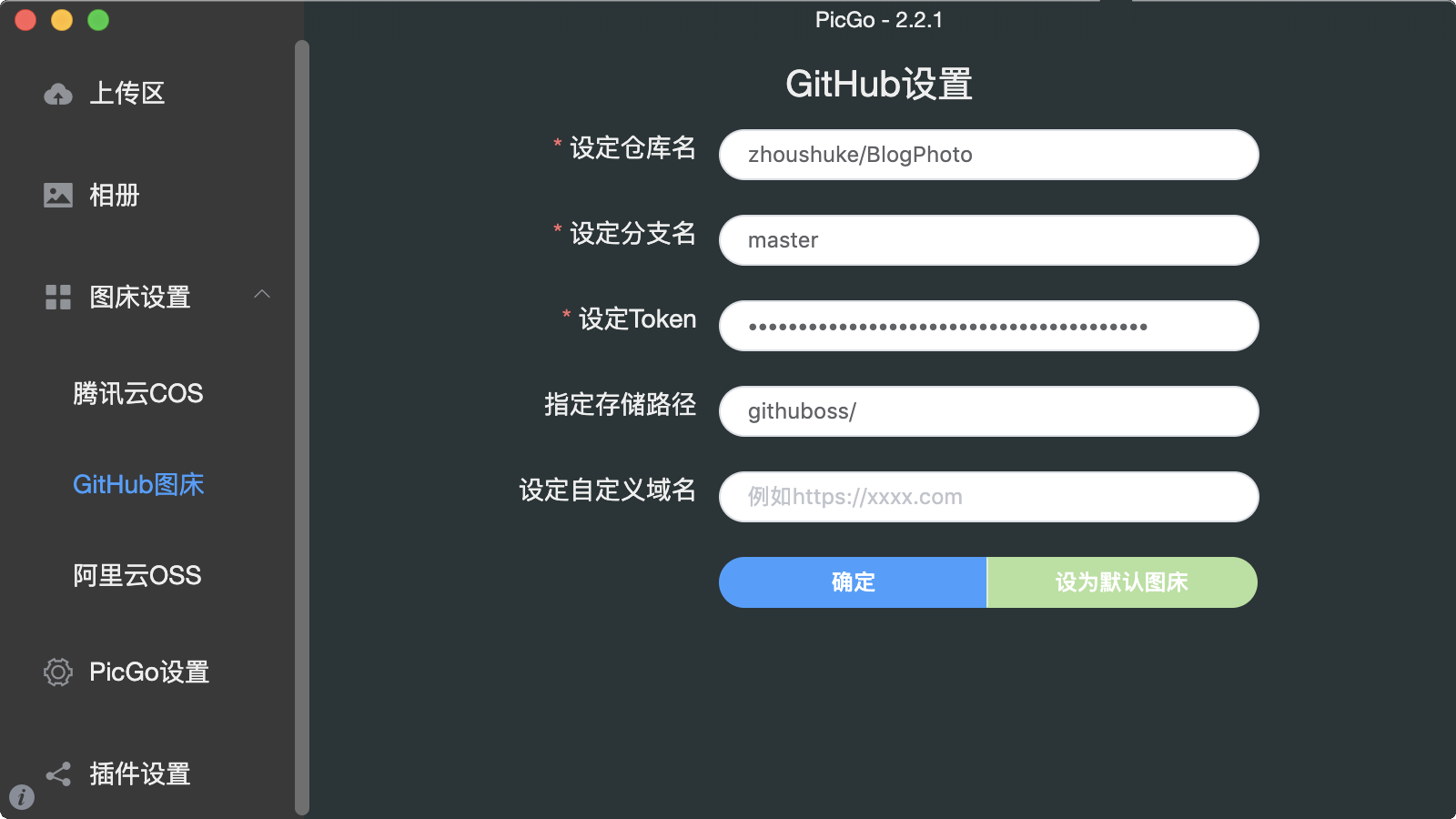
用星标注的都是必填的,不用多说, token就是上面步骤新建的token,当然,如果repo要用子目录的话,要在这里指定,其它的默认即可.
picgo支持剪切区上传,点击这里就能实现复制区上传,上传完后再点击这里就是复制url了,非常方便

其它详细的用法大家也可以看picgo的github
这样就实现使用github做为图片的存储地了,写md不用再分两步操作了, 挺好.